高效传输:如何在iPad与电脑之间快速传文件
来源:系统之家重装系统
2024-12-26 20:07:04
0浏览
收藏
大家好,今天本人给大家带来文章《高效传输:如何在iPad与电脑之间快速传文件》,文中内容主要涉及到,如果你对文章方面的知识点感兴趣,那就请各位朋友继续看下去吧~希望能真正帮到你们,谢谢!

引言
在数字化时代,效率是每个用户都追求的目标。在众多设备中,iPad因其便携性和强大功能而受到广泛欢迎。然而,很多用户在使用iPad时,常常面临如何快速方便地与电脑传输文件的问题。本文将介绍几种简单而高效的方式帮助你轻松实现iPad与电脑之间的文件传输。
一、使用iCloud Drive传输文件
iCloud Drive是Apple提供的一项云存储服务,允许用户在多台苹果设备之间共享和存储文件。
在iPad上,打开设置,点击你的名字,然后选择iCloud。 打开iCloud Drive并确保已启用。 要将文件上传到iCloud Drive,只需在任何应用中选择文件,并选择共享选项,选择保存到文件,然后选择iCloud Drive作为保存位置。 在电脑上,访问iCloud.com,使用你同样的Apple ID登录,下载你所需的文件。二、通过AirDrop快速传输
AirDrop是Apple设备之间快速传输文件的理想工具,支持照片、视频、联系人等多种文件类型。
确保你的iPad和Mac电脑均已开启蓝牙和Wi-Fi。 在iPad上,打开要传输的文件,点击共享,然后选择AirDrop。 在弹出的设备列表中,选择你的Mac电脑,等待文件传输完成。三、利用iTunes或Finder传输文件
使用iTunes或Finder(适用于macOS Catalina及更新版本)进行文件传输,是另一种有效方式。
使用USB数据线将iPad连接到电脑。 打开iTunes(或在Finder中找到你的iPad设备)。 点击文件共享选项,选择需要传输的应用。 将文件拖放到窗口中即可完成文件传输。四、借助第三方应用进行文件传输
有许多第三方应用程序同样支持在iPad和电脑之间快速传输文件,常用的包括Dropbox、谷歌云盘等。
在iPad上下载并安装相关应用。 上传文件到云端。 在电脑上通过网站或应用下载文件。五、发送邮件进行文件传输
如果你只需传输少量文件,发送带附件的电子邮件也是便捷的方法之一。
在iPad上打开邮件应用。 撰写新邮件,点击添加附件图标,选择要发送的文件。 将邮件发送到自己的邮箱。 在电脑上登录邮箱,下载附件即可。结语
通过以上几种简单的方法,你可以在iPad与电脑之间高效地传输文件,提升工作与生活的便捷性。选择最适合你需求的方式,无论是使用iCloud Drive、AirDrop,还是借助第三方应用,都能轻松完成文件传输。感谢你阅读这篇文章,期望能帮助你更好地使用iPad与电脑之间的文件传输,从而提高你的工作效率。
以上就是本文的全部内容了,是否有顺利帮助你解决问题?若是能给你带来学习上的帮助,请大家多多支持golang学习网!更多关于文章的相关知识,也可关注golang学习网公众号。
版本声明
本文转载于:系统之家重装系统 如有侵犯,请联系study_golang@163.com删除
 win10电脑输入密码进去啥都没有?
win10电脑输入密码进去啥都没有?
- 上一篇
- win10电脑输入密码进去啥都没有?
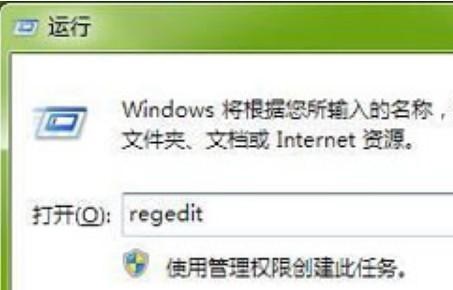
- 下一篇
- win7怎么优化网络设置 win7网络设置优化教程
查看更多
最新文章
-

- 文章 · 软件教程 | 4分钟前 |
- 因病退票需哪些证明?12306退票规定详解
- 460浏览 收藏
-

- 文章 · 软件教程 | 6分钟前 |
- 百度地图搜不到怎么解决
- 175浏览 收藏
-

- 文章 · 软件教程 | 7分钟前 |
- 芒果TV官网登录入口及使用方法
- 121浏览 收藏
-

- 文章 · 软件教程 | 7分钟前 |
- 晒太阳能防颈椎病?科学解析真相
- 338浏览 收藏
-

- 文章 · 软件教程 | 8分钟前 |
- Win11相机打不开怎么解决
- 454浏览 收藏
-

- 文章 · 软件教程 | 12分钟前 |
- Win11蓝牙鼠标断连怎么解决
- 449浏览 收藏
-

- 文章 · 软件教程 | 16分钟前 | 漫画 阅读入口 动漫共和国 无登录阅读 https://www.dmghg.com
- 动漫共和国无登录阅读入口最新链接
- 447浏览 收藏
查看更多
课程推荐
-

- 前端进阶之JavaScript设计模式
- 设计模式是开发人员在软件开发过程中面临一般问题时的解决方案,代表了最佳的实践。本课程的主打内容包括JS常见设计模式以及具体应用场景,打造一站式知识长龙服务,适合有JS基础的同学学习。
- 543次学习
-

- GO语言核心编程课程
- 本课程采用真实案例,全面具体可落地,从理论到实践,一步一步将GO核心编程技术、编程思想、底层实现融会贯通,使学习者贴近时代脉搏,做IT互联网时代的弄潮儿。
- 516次学习
-

- 简单聊聊mysql8与网络通信
- 如有问题加微信:Le-studyg;在课程中,我们将首先介绍MySQL8的新特性,包括性能优化、安全增强、新数据类型等,帮助学生快速熟悉MySQL8的最新功能。接着,我们将深入解析MySQL的网络通信机制,包括协议、连接管理、数据传输等,让
- 500次学习
-

- JavaScript正则表达式基础与实战
- 在任何一门编程语言中,正则表达式,都是一项重要的知识,它提供了高效的字符串匹配与捕获机制,可以极大的简化程序设计。
- 487次学习
-

- 从零制作响应式网站—Grid布局
- 本系列教程将展示从零制作一个假想的网络科技公司官网,分为导航,轮播,关于我们,成功案例,服务流程,团队介绍,数据部分,公司动态,底部信息等内容区块。网站整体采用CSSGrid布局,支持响应式,有流畅过渡和展现动画。
- 485次学习
查看更多
AI推荐
-

- ChatExcel酷表
- ChatExcel酷表是由北京大学团队打造的Excel聊天机器人,用自然语言操控表格,简化数据处理,告别繁琐操作,提升工作效率!适用于学生、上班族及政府人员。
- 3193次使用
-

- Any绘本
- 探索Any绘本(anypicturebook.com/zh),一款开源免费的AI绘本创作工具,基于Google Gemini与Flux AI模型,让您轻松创作个性化绘本。适用于家庭、教育、创作等多种场景,零门槛,高自由度,技术透明,本地可控。
- 3406次使用
-

- 可赞AI
- 可赞AI,AI驱动的办公可视化智能工具,助您轻松实现文本与可视化元素高效转化。无论是智能文档生成、多格式文本解析,还是一键生成专业图表、脑图、知识卡片,可赞AI都能让信息处理更清晰高效。覆盖数据汇报、会议纪要、内容营销等全场景,大幅提升办公效率,降低专业门槛,是您提升工作效率的得力助手。
- 3436次使用
-

- 星月写作
- 星月写作是国内首款聚焦中文网络小说创作的AI辅助工具,解决网文作者从构思到变现的全流程痛点。AI扫榜、专属模板、全链路适配,助力新人快速上手,资深作者效率倍增。
- 4543次使用
-

- MagicLight
- MagicLight.ai是全球首款叙事驱动型AI动画视频创作平台,专注于解决从故事想法到完整动画的全流程痛点。它通过自研AI模型,保障角色、风格、场景高度一致性,让零动画经验者也能高效产出专业级叙事内容。广泛适用于独立创作者、动画工作室、教育机构及企业营销,助您轻松实现创意落地与商业化。
- 3814次使用
查看更多
相关文章
-
- pe系统下载好如何重装的具体教程
- 2023-05-01 501浏览
-
- qq游戏大厅怎么开启蓝钻提醒功能-qq游戏大厅开启蓝钻提醒功能教程
- 2023-04-29 501浏览
-
- 吉吉影音怎样播放网络视频 吉吉影音播放网络视频的操作步骤
- 2023-04-09 501浏览
-
- 腾讯会议怎么使用电脑音频 腾讯会议播放电脑音频的方法
- 2023-04-04 501浏览
-
- PPT制作图片滚动效果的简单方法
- 2023-04-26 501浏览








